Cách nâng cấp phiên bản CyberPanel nhanh chóng, chi tiết

Đã kiểm duyệt nội dung
Đánh giá
Nâng cấp phiên bản CyberPanel không chỉ giúp tăng cường bảo mật mà còn cải thiện hiệu suất và thêm các tính năng mới cho máy chủ của bạn. Hãy cùng mình tìm hiểu thêm về 3 bước nâng cấp phiên bản CyberPanel qua bài viết sau đây.
Điểm chính cần nắm
- Biết được những lý do mà bạn cần nâng cấp phiên bản CyberPanel là nhằm đảm bảo tính ổn định, cải thiện hiệu suất, thêm tính năng mới và cung cấp sự hỗ trợ tốt hơn.
- Nắm rõ 3 bước nâng cấp phiên bản CyberPanel, bắt đầu từ việc kiểm tra phiên bản hiện tại và nâng cấp lên phiên bản mới.
- Biết được Vietnix là nhà cung cấp dịch vụ VPS chất lượng cao tại Việt Nam.
Các lí do cần phải nâng cấp phiên bản CyberPanel
Nâng cấp và cập nhật phiên bản của bất kì phần mềm nào hiện nay dường như trở thành một điều hiển nhiên, với CyberPanel cũng không ngoại lệ, có những lợi ích mà việc tiếp cận phiên bản mới mang lại như:
- Điều đầu tiên thấy rõ nhất là đảm bảo tính ổn định và cải thiện hiệu suất. Yếu tố bảo mật luôn là một trong những ưu tiên hàng đầu của các hệ thống máy chủ trên toàn thế giới. Hầu hết các lần nâng cấp đều sẽ có đi kèm các bản vá lỗi xuất hiện ở các phiên bản cũ, hạn chế rủi ro bảo mật. Từ đó hiệu suất hoạt động sẽ bền bỉ hơn.
- Tiếp theo là việc thêm tính năng mới, hoặc đôi lúc là sự thay đổi lớn nhỏ về giao diện, các nhà phát triển bổ sung một số tính năng dựa theo nhu cầu và ý kiến của người dùng, sắp xếp giao diện thân thiện hơn, các tính năng, nút bấm,… được tối ưu, bố trí hợp lí hơn.
- Ngoài ra việc nâng cấp phiên bản CyberPanel còn là cung cấp sự hỗ trợ tốt hơn, cải thiện khả năng tương thích của phần mềm khi hoạt động. Điều này giúp vận hành ổn định cùng với các dịch vụ, công cụ khác, hạn chế xung đột phần mềm.
Nổi bật trong các dịch vu VPS hỗ trợ CyberPanel hiện nay chính là VPS AMD của Vietnix, được xây dựng trên CPU AMD EPYC™ với công nghệ tiên tiến, mang lại hiệu suất vượt trội và độ ổn định cao. VPS AMD tại Vietnix là sự lựa chọn hoàn hảo cho các ứng dụng yêu cầu khả năng xử lý mạnh mẽ như máy chủ game, website lớn, hoặc các phần mềm phân tích dữ liệu.

VPS AMD – Hiệu suất vượt trội, ổn định cao
Máy chủ luôn ổn định, kiểm soát và quản trị hoàn toàn VPS
Cách nâng cấp phiên bản CyberPanel
Bước 1: Đăng nhập vào CyberPanel
Bản cập nhật mới nhất hiện tại của CyberPanel đã khắc phục một số bug (vấn đề lỗi) gây khó khăn trong quá trình quản trị hệ thống so với phiên bản trước đó. Để bắt đầu, bạn sẽ phải đăng nhập vào CyberPanel trước qua đường liên kết có dạng như sau:
https://ip-server-cua-ban:8090Port 8090 là giá trị mặc định khi bạn cài CyberPanel, giá trị này có thể thay đổi trong cài đặt tuỳ theo người dùng.
![]() Lưu ý
Lưu ý
- Cần sao lưu dữ liệu đang có trong hệ thống đề phòng các sự cố trong quá trình nâng cấp.
- Kết nối Internet cần ổn định để quá trình thực hiện không xảy ra thiếu sót.
- Khuyến nghị thực hiện nâng cấp vào thời gian phù hợp tránh ảnh hưởng người dùng.
Bước 2: Kiểm tra phiên bản hiện tại
Sau khi đăng nhập vào dashboard quản trị CyberPanel, bạn hãy truy cập vào Version Management trong mục Overview ở menu bar bên trái để kiểm tra phiên bản hiện tại đang sử dụng.
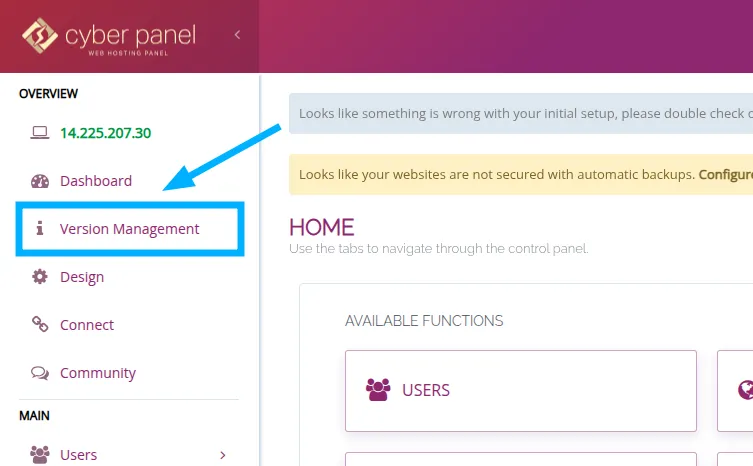
Tại mục này thông tin sẽ hiển thị 2 phần mà bạn cần quan tâm như sau:
- Current Version: Phiên bản hiện tại đang hoạt động, bạn dùng thông tin này đối chiếu với Latest Version (phiên bản mới nhất).
- Build: Phiên bản Build hiện tại thuộc Version đang vận hành, thông số này sẽ được đối chiếu với Latest Build.
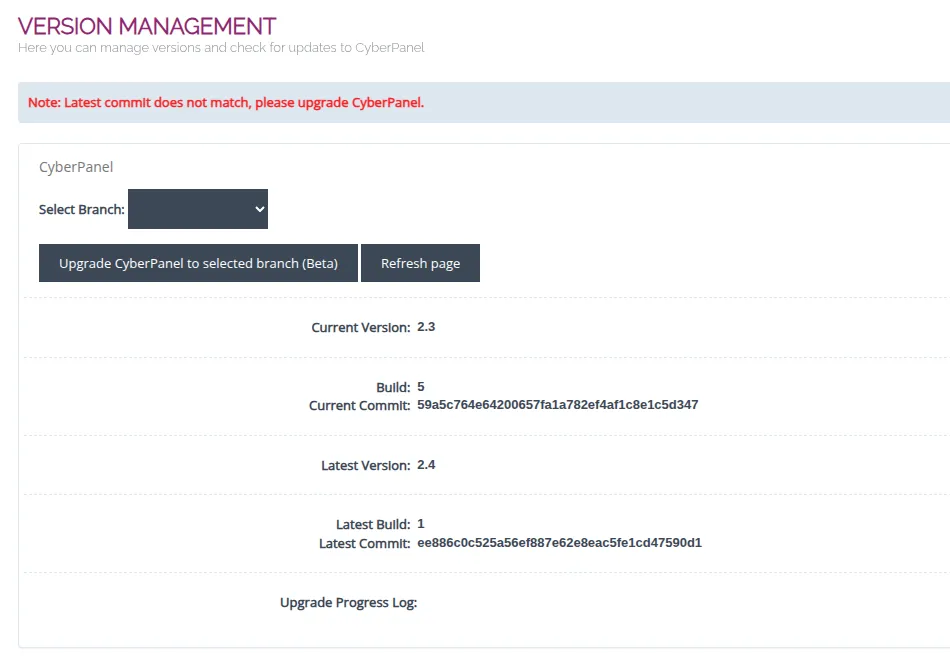
Chẳng hạn ở hiện tại, mình đang sử dụng phiên bản 2.3 và đang được khuyến khích update, nâng cấp lên phiên bản 2.4. Sau khi kiểm tra, nếu nhận thấy rằng phiên bản hiện tại đang sử dụng cũ hơn so với phiên bản đang được đăng tải trên trang chủ của Cyber thì bạn hãy tiếp tục thực hiện theo hướng dẫn của mình ở bước 3.
Bước 3: Thực hiện nâng cấp phiên bản mới
CyberPanel cho phép người dùng và quản trị viên có thể tự chọn phiên bản tùy ý để nâng cấp. Bạn cần đảm bảo rằng bạn đã sử dụng giao thức SSH truy cập vào VPS với quyền root. Sau đó hãy copy dòng lệnh dưới đây và dán vào VPS để tiếp tục.
sh <(curl https://raw.githubusercontent.com/usmannasir/cyberpanel/stable/preUpgrade.sh || wget -O - https://raw.githubusercontent.com/usmannasir/cyberpanel/stable/preUpgrade.sh)Sau khi chạy dòng lệnh trên thì hệ thống sẽ tự động update lên phiên bản mới nhất hiện tại. Để hoàn tất cả quá trình update này sẽ mất khoảng 10-15 phút tùy vào cấu hình của VPS.
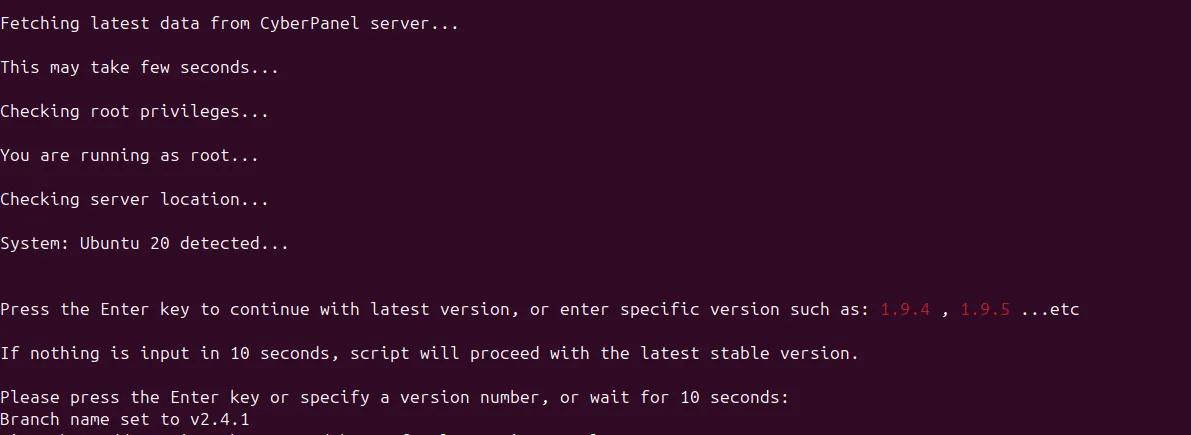
Sau khi update, màn hình sẽ hiện thông báo là Cyber Panel Upgraded – đồng nghĩa là hệ thống đã được cập nhật thành công lên version mới nhất.
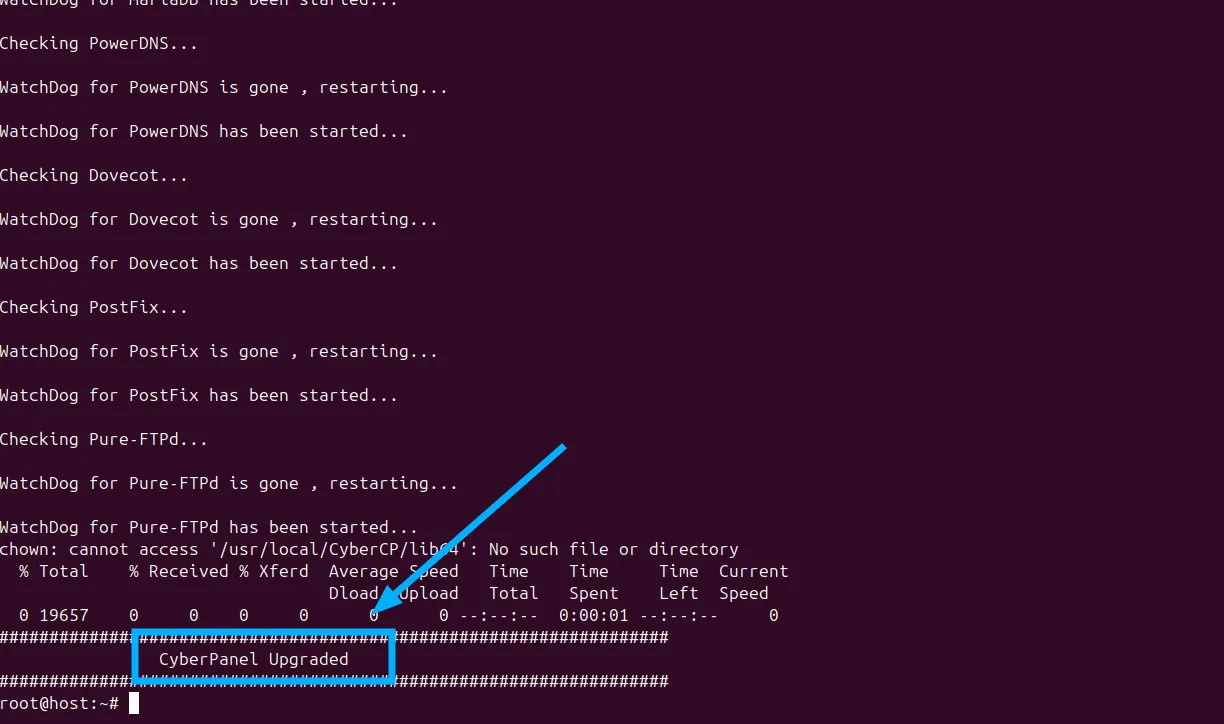
Trong một vài trường hợp khi nâng cấp CyberPanel, bạn sẽ bắt gặp việc kernel của hệ thống cũng đang được nâng cấp lên bản mới. Khi này bạn chỉ cần thực hiện nâng cấp như bình thường trên các hệ thống Linux khác.
Tiếp theo bạn hãy khởi động lại các service quan trọng chính của CyberPanel để áp dụng các thay đổi mới.
systemctl restart mysql
systemctl restart lsws
systemctl restart lshttpd
systemctl restart lscpd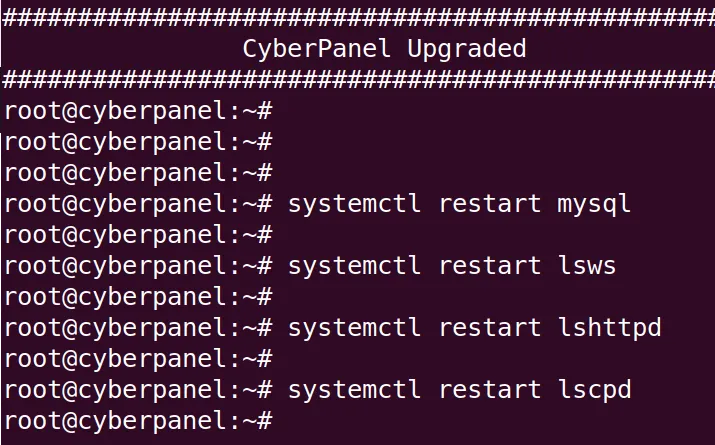
Để chắc chắn hơn về việc hệ thống đã cập nhật thành công chưa, hãy quay lại trang quản trị Cyber Panel để kiểm tra. Bạn truy cập vào Version Management như bước 1 để xem phiên bản mới nhất. Theo thông tin hình bên dưới đây thì hệ thống đã update thành công lên phiên bản 2.4.
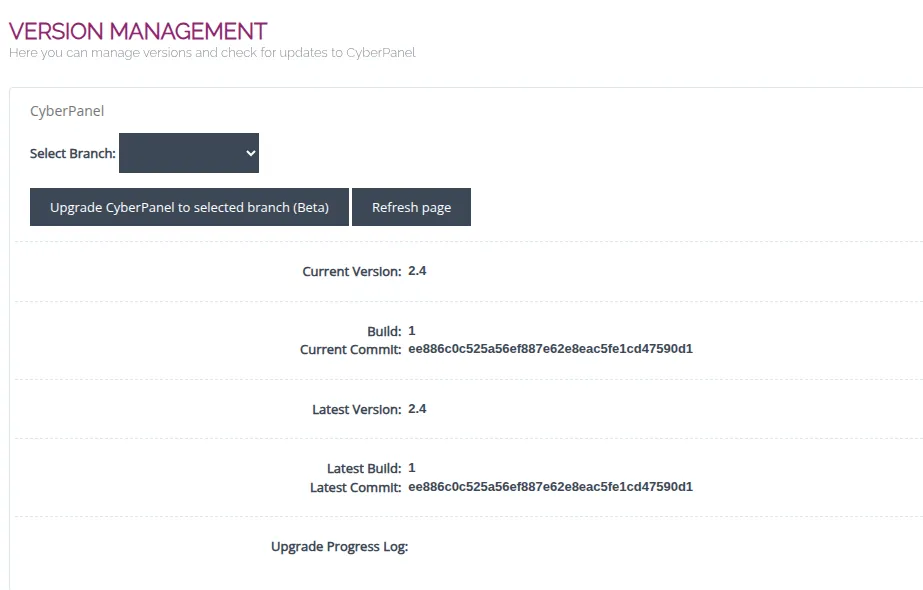
Vietnix – Nhà cung cấp dịch vụ VPS mạnh mẽ, ổn định và linh hoạt
Vietnix là nhà cung cấp dịch vụ VPS hàng đầu tại Việt Nam, mang đến giải pháp lưu trữ mạnh mẽ, ổn định và linh hoạt cho mọi nhu cầu từ cá nhân đến doanh nghiệp. Với hệ thống máy chủ hiện đại, công nghệ tiên tiến cùng đội ngũ hỗ trợ chuyên nghiệp 24/7, Vietnix cam kết mang lại trải nghiệm dịch vụ tốt nhất cho khách hàng. Hạ tầng mạng chất lượng cao, kết hợp với ổ cứng SSD NVMe, đảm bảo thời gian uptime lên đến 99.9%. Ngoài VPS AMD, Vietnix cung cấp nhiều gói lưu trữ khác với đa dạng cấu hình, mức giá, phù hợp với mọi nhu cầu và ngân sách.
Thông tin liên hệ:
- Hotline: 18001093.
- Email: sales@vietnix.com.vn.
- Địa chỉ: 265 Hồng Lạc, Phường Bảy Hiền, Thành phố Hồ Chí Minh.
- Website: https://vietnix.vn/.
Câu hỏi thường gặp
Mất bao lâu để nâng cấp phiên bản CyberPanel?
Thời gian nâng cấp phiên bản CyberPanel thường mất khoảng 10-15 phút, tùy thuộc vào cấu hình VPS/máy chủ và tốc độ mạng. Một số trường hợp có thể kéo dài hơn, khoảng 20-30 phút. Điều quan trọng là bạn cần đảm bảo kết nối internet ổn định và nên sao lưu dữ liệu trước khi thực hiện.
Nâng cấp phiên bản CyberPanel có ảnh hưởng đến hiệu suất của website đang hoạt động trên server không?
Việc nâng cấp phiên bản CyberPanel không làm giảm hiệu suất của website đang hoạt động trên server. Thay vào đó, các bản nâng cấp thường mang lại cải thiện về bảo mật, sửa lỗi và tối ưu hóa hiệu suất tổng thể.
Tôi có thể hạ cấp phiên bản CyberPanel sau khi nâng cấp không?
Bạn không thể hạ cấp CyberPanel về phiên bản trước sau khi nâng cấp vì việc này có thể gây ra lỗi nghiêm trọng hoặc làm hỏng hệ thống do các thay đổi về cơ sở dữ liệu và cấu hình giữa các phiên bản. Nếu cần quay lại phiên bản cũ, bạn nên khôi phục lại bản sao lưu trước khi nâng cấp hoặc cài đặt lại CyberPanel với phiên bản mong muốn và khôi phục dữ liệu từ các bản sao lưu (nếu có).
Mong là sau những chia sẻ chi tiết của mình đã giúp bạn có thể nâng cấp phiên bản CyberPanel một cách dễ dàng và nhanh chóng. Nếu như bạn gặp bất cứ khó khăn nào trong quá trình thực hiện, đừng ngần ngại để lại comment phía bên dưới để đội ngũ kỹ thuật của Vietnix có thể hỗ trợ bạn. Ngoài ra để biết thêm thông tin và tích lũy thêm kiến thức sử dụng CyberPanel thì có thể tham khảo các bài viết dưới đây:
THEO DÕI VÀ CẬP NHẬT CHỦ ĐỀ BẠN QUAN TÂM
Đăng ký ngay để nhận những thông tin mới nhất từ blog của chúng tôi. Đừng bỏ lỡ cơ hội truy cập kiến thức và tin tức hàng ngày



















